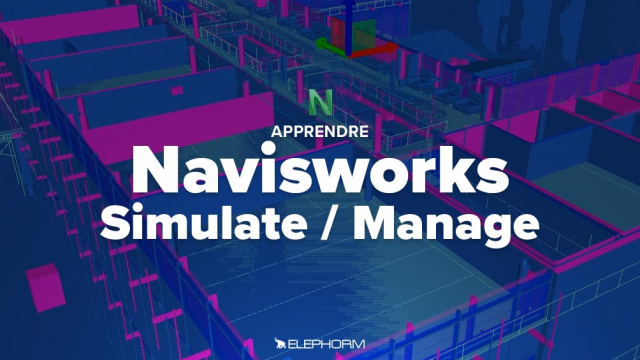Guide Pratique sur la Simulation 4D avec Timeliner
Résumé court de la leçon sur la simulation 4D avec Timeliner dans les projets Autodesk.
Eléments clés de l'agrégation de maquettes








Exercice BIM / REVIT : gestion de la géolocalisation






Gérer la maquette












Exercice BIM / REVIT : optimiser les assemblages
Optimiser la communication avec la maquette
Exercice BIM / REVIT : utiliser le DWF
La détection de clash











Planification 4D - Le timeliner






Publication exports






Détails de la leçon
Description de la leçon
Cette leçon finalise notre étude de la simulation 4D en vous proposant un exercice pratique qui résume la mise en place du Timeliner. Nous avons rencontré un problème avec le fichier source fourni par Autodesk, un fichier .mpx contenant les informations de planification, notamment une colonne texte définissant les types de tâches comme 'construct'. La solution présentée consiste à modifier ce fichier de planification afin d'ajouter la tâche correspondante sans forcément éditer le fichier natif. Nous avons donc ajouté une tâche 'construct' et ajusté ses apparences selon les exigences du modèle original.
Par la suite, la leçon illustre le processus de suppression des données sources corrigées précédemment, de réassociation des sources de données, et de mappage des types de tâches à partir du fichier .mpx fourni. Ce processus garantit la correction de la simulation grâce à une hiérarchie de tâches bien définie, et une visualisation fidèle à la planification initiale. Cette méthode permet non seulement de résoudre les erreurs de planification mais aussi d'optimiser la simulation 4D en intégrant divers types de tâches pour une efficacité maximale.
Objectifs de cette leçon
Objectifs : maîtriser la mise en place du Timeliner pour des simulations 4D efficaces, et corriger les fichiers de planification source.
Prérequis pour cette leçon
Prérequis : connaissances de base en Autodesk et des notions de planification de projet.
Métiers concernés
Métiers : Applicabilité pour les chefs de projet, planificateurs, et spécialistes BIM.
Alternatives et ressources
Logiciels ou solutions alternatives : Utilisation d'autres logiciels de simulation 4D tels que Synchro ou Bentley Navigator.
Questions & Réponses